NieR: Automata er satt i en verden der inntrengere har drevet menneskeheten fra jorden. Mennesker tok tilflukt på Månen, men de er ikke villige til å gi opp planeten sin.
Menneskerådet organiserer en motstand fra android-soldater i et desperat forsøk på å ta tilbake planeten sin. Motstanden distribuerer en ny enhet for Android-infanteri, YoRHa, for å føre en siste kamp mot inntrengerne.
NieR: Automata har en utfordrende og morsom gameplay. Dessverre er spillopplevelsen noen ganger begrenset av ulike tekniske problemer. I denne artikkelen skal vi liste opp en rekke løsninger som du kan bruke til å fikse de hyppigste NieR: Automata bugs.
Fix: NieR Automata problemer
NeiR: Automata er et unikt spill, men det lider av forskjellige problemer. Når vi snakker om problemer, er det noen vanlige problemer som brukere rapporterte:
- Nier Automata krasjer - Ifølge brukere krasjer spillet ofte på PC-en. Dette kan være et stort problem, og det er vanligvis forårsaket av grafikkortdriverne. For å løse problemet, anbefales det å installere driverne på nytt og installere den eldre versjonen.
- Nier Automata fryser - Mange brukere rapporterte at spillet fryser på PC-en. Dette kan påvirke spillopplevelsen din alvorlig, men du kan kanskje løse problemet ved å endre prosessorens tilhørighet.
- Nier Automata sorte bjelker - Et par brukere rapporterte om svarte streker mens de spilte NeiR: Automata. Dette problemet skyldes spillinnstillingene dine, og etter å ha justert dem, bør problemet løses.
- Nier Automata hvit skjerm - Et annet vanlig problem med NeiR: Automata er den hvite skjermen. Mange brukere rapporterte dette problemet, men du bør kunne fikse det ved å installere eldre drivere for grafikkortet. Alternativt kan du løse dette problemet ved å installere FAR community mod.
- LES OGSÅ: Løs: Conan Exiles krasjer tilbake til hovedmenyen
Løsning 1 - Installer eldre AMD-drivere

I følge brukere kan det hende at du opplever krasj på hvit skjerm på PC-en. Dette skjer vanligvis med AMD-grafikkort, men du kan kanskje løse problemet ved å installere de eldre AMD-driverne. For å gjøre det, må du bare følge disse trinnene:
- Avinstaller alle driverne dine ved hjelp av AMD Clean Uninstall Utility.
- Last ned og installer 16.11.5-driverne (ja, du må rulle så langt tilbake).
- Deaktiver Xbox DVR i registret.
- Bruk vindu uten rammer om nødvendig.
Etter at du har utført disse handlingene, vil du ikke kunne bruke ReLive til å fange spillopptak. Dette er det eneste kjente tilbakeslaget for denne løsningen.
Løsning 2 - Endre driverinnstillingene
Mange brukere rapporterte om frysing mens de brukte GTX 780 Ti-grafikk. Dette er forårsaket av grafikkortinnstillingene dine, men du kan enkelt løse problemet ved å endre følgende innstillinger:
- Gå til driverinnstillingssiden din> endre konfigurasjonsmodus for Anti Aliasing for å overstyre spillets innstillinger.
- Skru av Anisotropisk filtrering.
- Gå til strømstyringsmodus og velg Maksimal ytelse.
- Sett på V-sync Tilpasningsdyktig.
Løsning 3 - Endre innstillingene i spillet
Mange Nvidia-brukere rapporterte lav FPS i NieR: Automata. Dette kan være et stort problem og gjøre spillet ditt nesten uspillbart. Du kan imidlertid løse dette problemet ved å gjøre følgende endringer.
1. Bruk følgende innstillinger i spillet:
- Vindu modus
- V-Sync: AV
- AA: AV
- MotionBlur: AV
- HBAO: PÅ
- Anisotropisk filter: x16
- LES OGSÅ: Slik løser du Minecraft-krasj i Windows 10, 8 eller 7
2. Åpne GeForce Driver Settings> velg Manage 3D Settings
Gå til Programinnstillinger> legg til nierautomata.exe (skal være innblandet i dampmappen din) til listen din.
3. Bruk følgende innstillinger:
- Antialiasing-modus: Overstyr enhver applikasjonsinnstilling
- Antialiasing-innstilling: x2 (eller høyere hvis du kan)
- Power Managment Mode: foretrekker maksimal ytelse
- Texture Filtering - Anistrofisk prøveopti: OFF
- Vertikal synkronisering: Adaptiv (60Hz) eller Adaptiv (halv oppdateringsfrekvens / 30Hz / fps)
Løsning 4 - Installer eldre Nvidia-drivere
Hvis du har problemer med NeiR: Automata på Windows 10, kan problemet være relatert til driverne for grafikkort. Ifølge brukere kan du løse dette problemet ved å rulle tilbake til den eldre versjonen av Nvidia-drivere. Dette er relativt enkelt, og du kan gjøre det ved å følge disse trinnene:
- Bruk Display Driver Uninstaller for å fjerne Nvidia-driveren helt.
- Når du har fjernet driveren, laster du ned den eldre versjonen og installerer den.
Når du har installert en eldre driver, bør problemet løses. Husk at Windows 10 har en tendens til automatisk å oppdatere utdaterte drivere, så det er ganske sannsynlig at Windows vil oppdatere grafikkortdriveren og føre til at dette problemet dukker opp igjen. For å fikse det, anbefales det å blokkere automatiske driveroppdateringer for å forhindre at problemet dukker opp igjen.
Løsning 5 - Endre prosessoraffinitet
Ifølge brukere kan du kanskje løse problemet med NieR Automata krasjer ganske enkelt ved å endre prosessorens tilhørighet. Dette er bare en løsning, og hvis det fungerer for deg, må du gjenta det hver gang du starter spillet. Gjør følgende for å endre prosessorens tilhørighet:
- Start spillet. Så snart spillet starter, minimer det ved å trykke på Alt + Tab.
- Trykk nå Ctrl + Skift + Esc å starte Oppgavebehandling.
- Naviger til Detaljer kategorien og finn NeirAutomata.exe. Høyreklikk på den og velg Sett affinitet fra menyen.
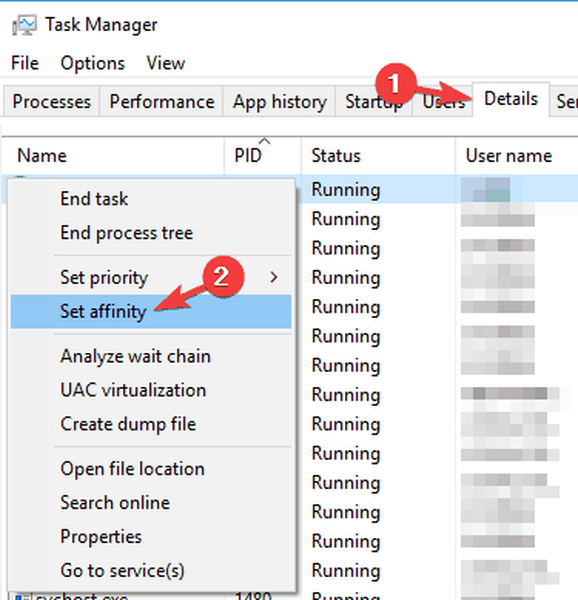
- Velg bare nå Kjerne 0 og Kjerne 2 og klikk OK for å lagre endringer. Hvis du har mer enn fire kjerner, bør du deaktivere annenhver kjerne fra Core 0.
- Gå tilbake til spillet, og alt skal begynne å fungere igjen uten problemer.
Som vi sa, er dette bare en løsning, og hvis det fungerer for deg, må du huske å gjenta det hver gang du starter spillet.
- LES OGSÅ: Frostpunk-feil: spillet starter ikke, krasjer, FPS-fall og mer
Hvis du vil, kan du også opprette en .bat-fil som automatisk starter NeiR: Automata med de nødvendige innstillingene. For å gjøre det, følg disse trinnene:
- Åpen Notisblokk.
- Lim inn følgende kommandoer:
- pushd% ~ dp0
- start / affinitet 55 NieRAutomata.exe
- Klikk Fil> Lagre som.
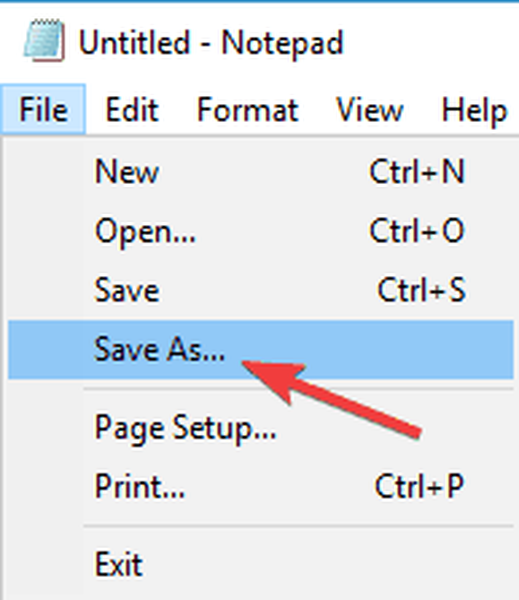
- Nå satt Lagre som type til Alle filer. Skriv inn ønsket fil som filnavn.bat. Du kan bruke et hvilket som helst annet navn, men husk å bruke det Flaggermusen utvidelse på slutten. Sett lagringsmappen til NeiR: Automatas installasjonskatalog og klikk Lagre.

Nå trenger du bare å kjøre .bat-filen du opprettet, og du vil automatisk deaktivere annenhver kjerne. Husk at du må kjøre .bat-filen hver gang du vil starte spillet.
Flere brukere rapporterte at du kanskje må endre koden litt, avhengig av antall fysiske kjerner du har. Her er en rask guide til hvilke verdier du bør bruke:
- 1 kjerne = start / tilhørighet 1NieRAutomata.exe
- 2 kjerner = start / affinitet 5 NieRAutomata.exe
- 3 kjerner = start / tilhørighet 15 NieRAutomata.exe
- 4 kjerner = start / affinitet 55 NieRAutomata.exe
Løsning 6 - Sett drivere til feilsøkingsmodus

Hvis spillet fortsetter å krasje og fryse på Nvidia-grafikk, kan problemet være relatert til driverne dine. Ifølge brukere kan du kanskje løse dette problemet ved å stille driverne til å fungere i feilsøkingsmodus i Nvidia Kontrollpanel.
For å gjøre det, følg bare disse trinnene:
- Start Nvidia Kontrollpanel.
- Gå nå til Hjelp> Feilsøkingsmodus.
Etter å ha gjort det, vil feilsøkingsmodus være aktivert, og du bør kunne kjøre spillet uten problemer. Husk at dette bare er en løsning, og du må gjenta det når du vil starte spillet.
- LES OGSÅ: Far Cry 5-feil: Grafikk av lav kvalitet, spillet starter ikke eller krasjer
Løsning 7 - Oppdater driverne
I følge brukere kan problemer med NeiR: Automata oppstå hvis driverne dine er utdaterte. For å løse dette problemet anbefales det å oppdatere alle driverne dine. Dette kan være litt kjedelig, spesielt hvis du må oppdatere hver driver manuelt.
Imidlertid er det verktøy som automatisk kan oppdatere alle driverne på PC-en for deg.
Løsning 8 - Deaktiver overlegg i spillet
Hvis du bruker Steam-versjonen av spillet, eller hvis du fikk spillet fra en hvilken som helst annen digital distributør, er det viktig å nevne at overlay i spillet kan føre til at problemer med spillet vises. For å fikse problemet, bare åpne Steam eller en hvilken som helst annen plattform du bruker, og deaktiver overleggs- og fellesskapsfunksjoner mens du spiller.
Flere brukere rapporterte at dette hjelper med ulike problemer, så prøv det gjerne. Det er verdt å nevne at dette bare er en løsning, så du må utføre denne løsningen når du vil spille spillet.
Løsning 9 - Bruk FAR mod
NeiR: Automata hadde sin andel av utgaver, men mange spillere bestemte seg for å samarbeide og fikse disse problemene på egenhånd. FAR mod er et community mod for NeiR: Automata som løser forskjellige problemer med spillet.
Dette er et uoffisielt mod, men mange brukere hevder at det fungerer, så hvis du har problemer med NeiR: Automata, kan du prøve å laste ned FAR-modus for det fra Steam-fellesskapet..
Hvis du har kommet over noen andre løsninger for ulike NieR: Automata-problemer, er du velkommen til å liste opp feilsøkingstrinnene i kommentarseksjonen nedenfor.
Redaktørens merknad: Dette innlegget ble opprinnelig publisert i mars 2017 og har siden blitt fullstendig oppdatert og oppdatert for friskhet, nøyaktighet og omfattende.
 Friendoffriends
Friendoffriends



